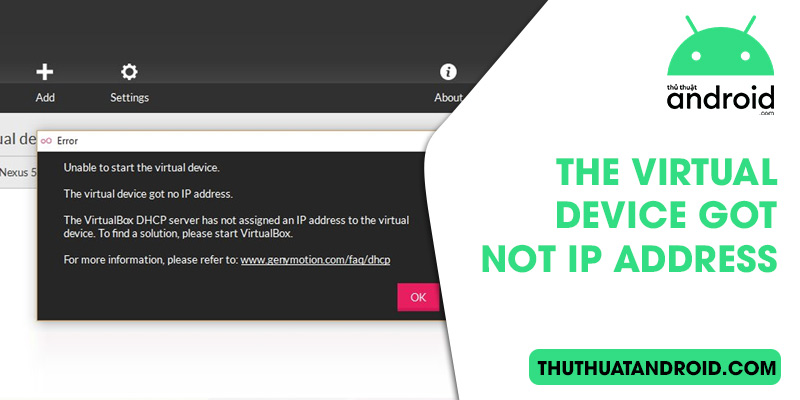The virtual device got not ip address – Thiết bị ảo không có địa chỉ IP là lỗi xuất hiện trong quá trình người dùng đang chạy chương trình Genymotion. Thông thường, tình trạng này sẽ có thể do nguyên nhân từ phần mềm VirtualBox khi nó mất quá nhiều thời gian đề phân bổ địa chỉ IP cho máy tính. Điều này còn sẽ dễ bắt gặp hơn khi người dùng sử dụng máy tính ở chế độ tiết kiệm pin. Dưới đây, thủ thuật android sẽ hướng dẫn bạn chi tiết biện pháp khắc phục.
1. Khởi động máy để khắc phục lỗi thiết bị ảo không có địa chỉ (the virtual device got not ip address)
Chắc hẳn, bạn đã tốn rất nhiều thời gian và vật lộn cả ngày cùng tình trạng the virtual device got not ip address rồi phải không? Tuy nhiên, đừng lo lắng vì để khắc phục tình trạng này bạn chỉ cần khởi động lại thiết bị. Đồng thời, kích hoạt phần mềm công nghệ ảo hóa trong BIOS và làm theo các thao tác sau:
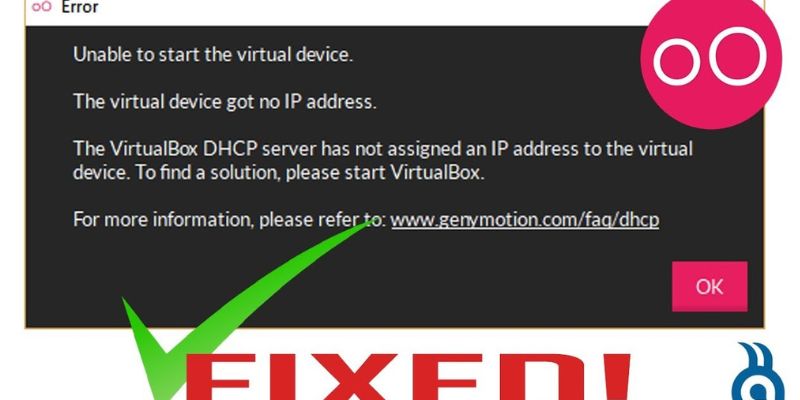
- Bước 1: Sau khi máy tính khởi động lại, người dùng tiến hành mở danh mục VM VirtualBox.
- Bước 2: Bạn nhấp chuột vào mục Thiết bị ảo, sau đó vào phần Cài đặt => Chọn General => Chọn Basic => Chọn Version và tiếp tục nhấn chọn ubuntu(64 bit).
- Bước 3: Quy trình khởi động lại máy để chạy thành công chương trình Genymotion khi người dùng tiến hành lưu cài đặt và khởi động lại thiết bị một lần nữa.
2. Thay đổi hệ điều hành hiện tại để khắc phục lỗi virtualbox cannot start the virtual device (thiết bị ảo không có địa chỉ IP)
Trong quá trình chạy chương trình Genymotion, đây là được xem là phương pháp giúp người dùng khắc phục được tình trạng the virtual device got not ip address nhanh nhất. Nguyên nhân chắc là vì phương án này không tốn quá nhiều thời gian và ai cũng có thể dùng được. Cụ thể, bạn chỉ cần thực hiện theo những bước cơ bản sau:
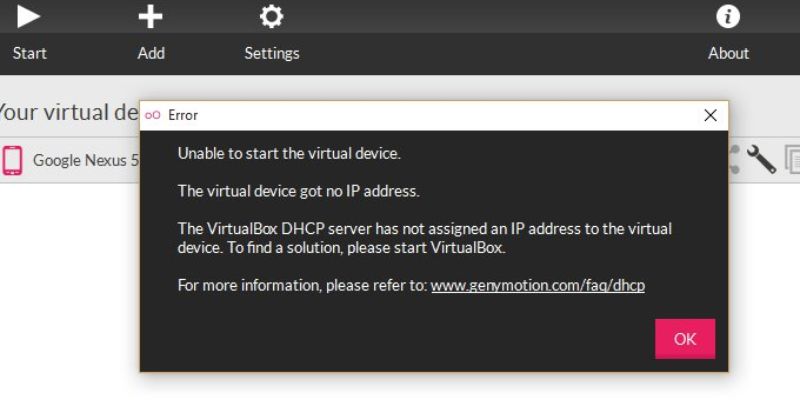
- Bước 1: Người dùng tiến hành mở máy tính và nhấp vào hộp máy ảo Oracle VM để khởi động.
- Bước 2: Chọn danh mục Tùy Chỉnh, sau đó thực hiện thao tác nhấp chuột phải và tiếp tục chọn mục Cài đặt => nhấn Chung và chọn mục Cơ bản.
- Bước 3: Thay đổi loại hệ điều hành hiện tại bạn đang sử dụng.
- Bước 4: Chọn phiên bản cửa sổ để có được trải nghiệm tốt hơn khi chạy chương trình Genymotion.
Lưu ý: Người dùng nên chọn máy tính ở hệ điều hành Intel 64-bit thế hệ thứ 6 hoặc AMD Ryzen để quá trình khắc phục lỗi virtualbox cannot start the virtual device genymotion tiến triển nhanh hơn.
3. Cài đặt bảo mật Windows để khắc phục lỗi thiết bị ảo không có địa chỉ (the virtual device got not ip address genymotion)
Mỗi khi chạy chương trình Genymotion Desktop, thiết bị của bạn sẽ đồng thời được kích hoạt bộ bảo mật Windows nhờ phần mềm VirtualBox. Điều này khiến cho quá trình bị gián đoạn và gặp một số lỗi cơ bản. Để khắc phục nó, người dùng cần thực hiện theo hướng dẫn android sau đây:
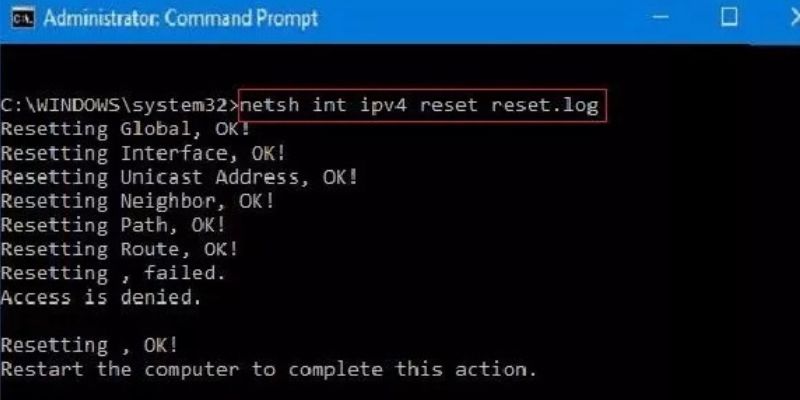
- Đầu tiện, bạn cần xác minh tính khả dụng của một hoặc nhiều bộ điều hợp Ethernet trên máy chủ có chứa phần mềm VirtualBox.
- Tiếp tục, người dùng nên tạo Bộ điều hợp Ethernet trên máy tính chứa VirtualBox bằng cách liệt kê tất cả các thiết bị ảo đã triển khai.
- Cuối cùng, bạn tiến hành khởi động lại thiết bị và thực hiện chạy tiếp chương trình Genymotion.
Lưu ý: Để tránh tình trạng gặp lại tình trạng này trong lần tới, gợi ý dành cho bạn khi chạy Genymotion Desktop đó là nên thao tác trên tài khoản Windows có quyền Quản trị viên. Hiểu đơn giản, tài khoản bạn đang sử dụng phải là thành viên của nhóm quản trị viên thì mới hạ thấp và cài đặt bảo mật Windows được.
4.Sử dụng phương pháp thay thế “Run an emulator of an Android device” để giải quyết tình trạng the virtual device got not ip address
Đây là một trong những phương pháp ít được người dùng sử dụng trong cách fix lỗi the virtual device got not ip address. Bởi lẽ, nó yêu cầu tính chuyên môn khá cao và mất rất nhiều thời gian. Để thực hiện phương pháp này, người dùng cần tham khảo qua các gợi ý sau:
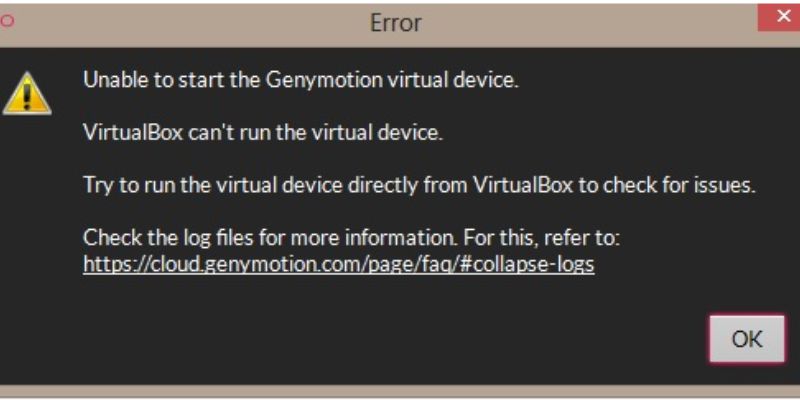
- Trước tiên, bạn cần chạy chương trình giả lập từ phần mềm Virtualbox UI. Khi màn hình chính hiển thị dòng chữ “run an emulator of an Android device” là bạn đã thành công bước đầu.
- Sau đó, người dùng tiến hành chạy cùng một thiết bị với phần mềm Genymotion UI và ứng dụng Voila để sở hữu được hai cửa sổ thiết bị VirtualBox với trình giả lập Android. Lưu ý, thao tác trên kể khi thất bại, nó cũng vô cùng quan trọng bởi ít nhiều trình giả lập của được thiết lập trong phần mềm VirtualBox. Từ đó, nó sẽ giúp bạn thao tác dễ dàng hơn trong những lần chạy chương trình Genymotion lần sau.
- Khi đã mở được hai cửa sổ, tại đây bạn sẽ khởi động lại để sử dụng được thiết bị với cửa sổ Genymotion là trung tâm điều khiển bị. Đây dù là một trong thiết lập hơi ngông cuồng thế nhưng bạn có thể xem xét vì nó có thể giúp thiết bị của bạn chạy được chương trình Genymotion đấy.
Đó là toàn bộ những phương pháp giúp bạn khắc phục được lỗi thiết bị ảo không có địa chỉ the virtual device got not ip address. Hy vọng bài viết sẽ hữu ích và giúp bạn tìm kiếm được một phương pháp tối ưu nhất cho thiết bị của mình. Cảm ơn đã đọc bài viết và chúc bạn thực hiện thành công!
Xem thêm: Cách Fix Lỗi Unable To Start The Virtual Device Khi Tạo Máy Ảo Genymotion